SanDisk је позната компанија која производи уређаје за складиштење података као што су SD картице, екстерни хард дискови, USB флеш дискови и више. За уређај за складиштење, безбедност је најважнија ствар. SanDisk има софтвер који омогућава кориснику да шифрује и направи резервну копију својих података. Доступан је на оба, Windows и macOS.
Сеф SecureAccess ствара фасциклу заштићену лозинком. Тако се фасцикла може приступити само са лозинком. Међутим, ако сте заборавили лозинку за ваш SanDisk SecureAccess сеф, онда можете прочитати овај чланак да бисте сазнали како да повратите фајлове из SanDisk SecureAccess.

Део 1. Како повратити фајлове из SanDisk SecureAccess на једноставан начин
Ако сте изгубили податке на вашем SanDisk диску или сте заборавили лозинку вашег SanDisk SecureAccess сефа, онда можете користити iMyFone D-Back да их лако повратите. Подржава више од 1000 типова фајлова и омогућава вам да прегледате податке пре опоравка.
Хајде да видимо како вам овај алат може помоћи да повратите SanDisk SecureAccess сеф.
Корак 1: iMyFone D-Back је доступан на оба, Windows и macOS. Преузмите према вашем рачунару и инсталирајте алат. Након инсталације, отворите га. Показаће вам све дискове повезане са вашим рачунаром, укључујући екстерни диск и USB флеш дискове. Изаберите SanDisk диск.
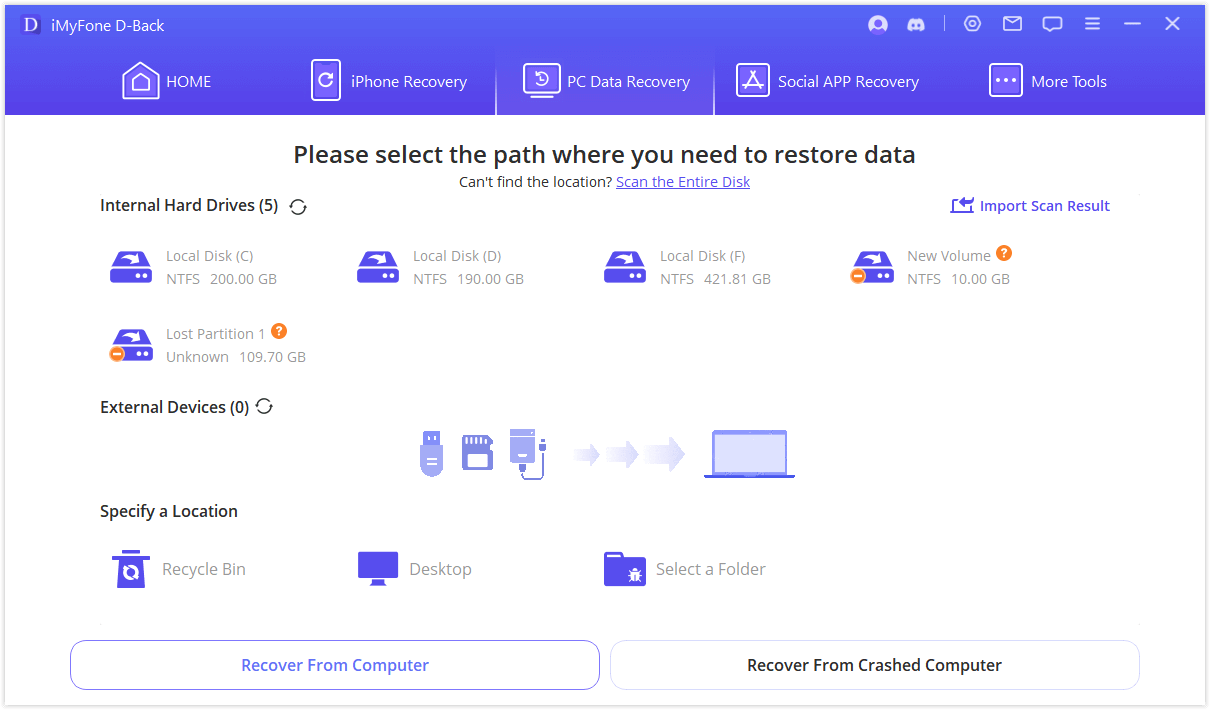
Корак 2: Скенирајте SanDisk диск и затим га скенирајте. Алат ће скенирати све фајлове, укључујући SanDisk SecureAccess сеф. Повратиће све опорављиве фајлове, чак и обрисане фајлове. Ако пронађете ваш потребан фајл, можете зауставити/паузирати процес скенирања између.
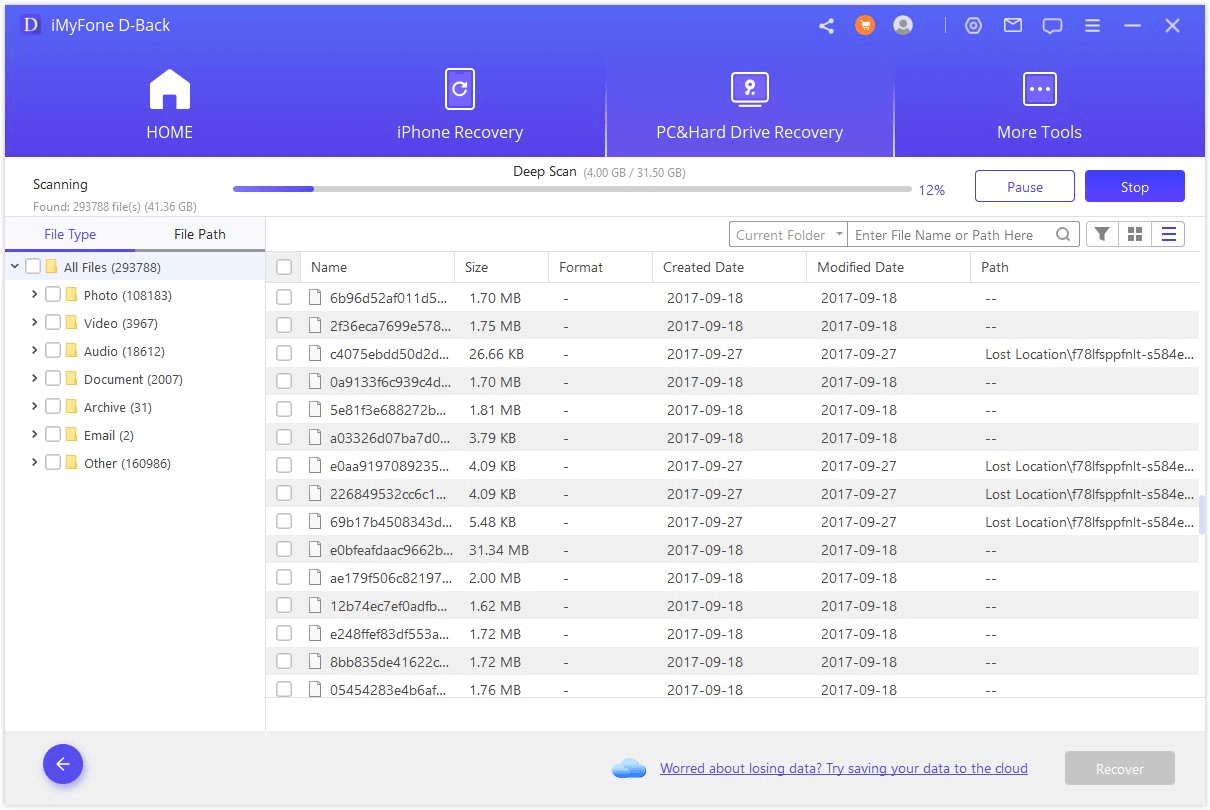
Корак 3: Након скенирања, можете прегледати све фајлове. Изаберите фајлове са SanDisk диска које желите да повратите и кликните на " Поврати ". Изаберите пут где желите да сачувате фајлове, и они ће бити сачувани на вашем рачунару.
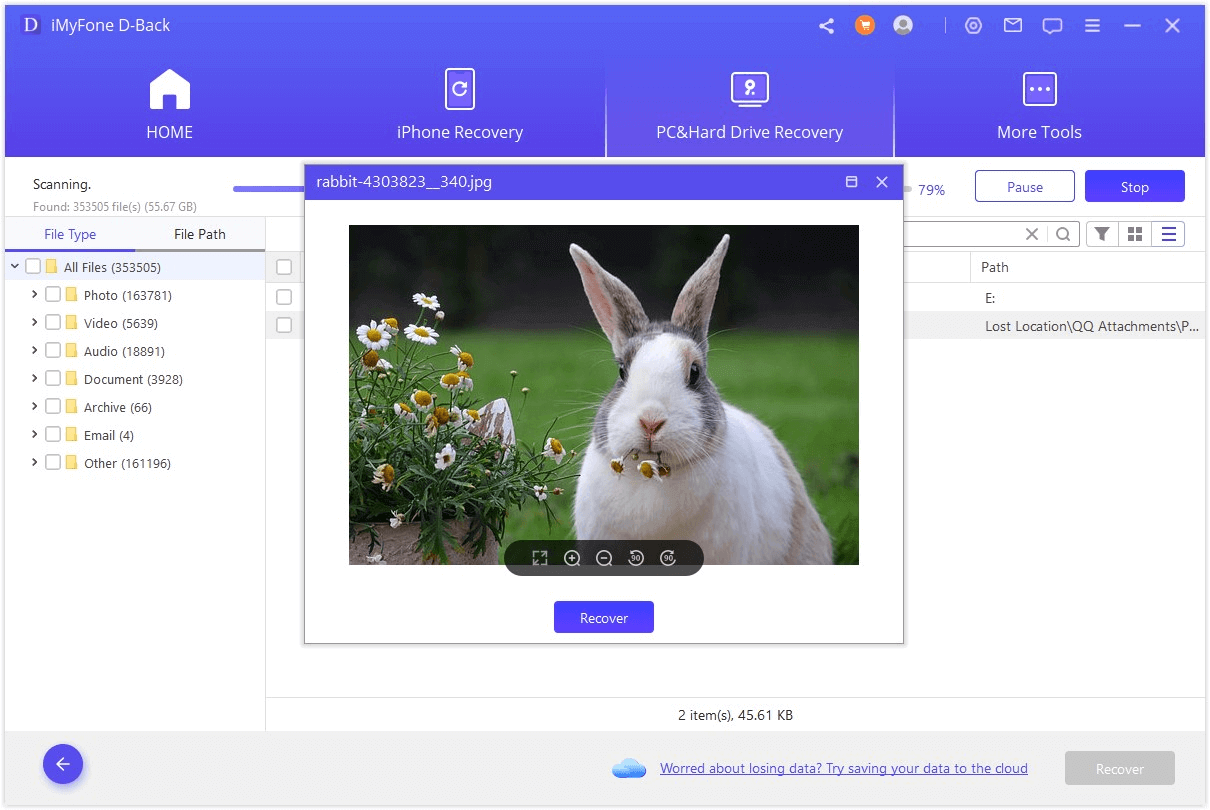
Део 2. Како обновити фајлове из SanDisk SecureAccess са резервном копијом
2.1. Како направити резервну копију фајлова из SanDisk SecureAccess
Корак 1: Отворите SanDisk SecureAccess сеф и кликните на картицу "Алатке". Отвориће се неколико опција, изаберите и кликните на "Резервна копија података".
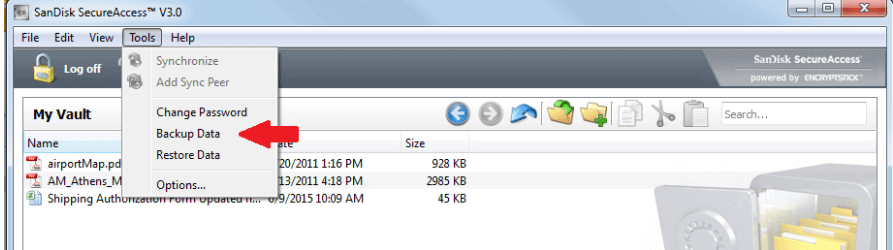
Корак 2: Почеће прављење резервне копије ваших података, и бићете обавештени када резервна копија буде завршена. Локација резервне копије по подразумеваној вредности је, "C:UsersLocal UserAppdataLocalENC Security Systems BVSanDiskSecureAccessBackup".
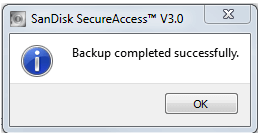
2.2. Како вратити фајлове из SanDisk SecureAccess са резервном копијом
Пре враћања шифрованих података из резервне копије, избрисаће све фајлове тренутно сачуване у сефу. Резервни подаци ће заменити тренутне податке у SecureAccess сефу. Дакле, обавезно сачувајте тренутне податке сефа на нову локацију пре враћања резервне копије.
Корак 1: Отворите SecureAccess сеф и поново кликните на картицу "Алатке". Сада, кликните на опцију "Врати податке".
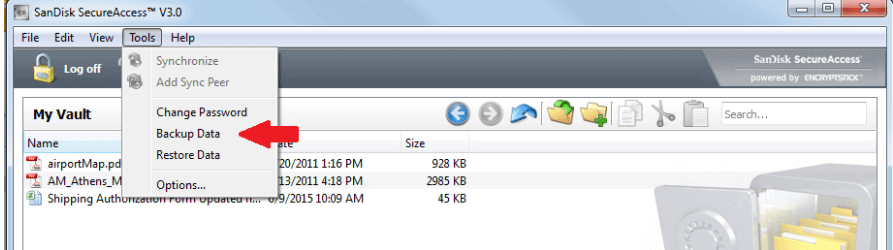
Корак 2: Изаберите локацију коју желите да вратите у сеф. Након избора локације, кликните на "Следеће".
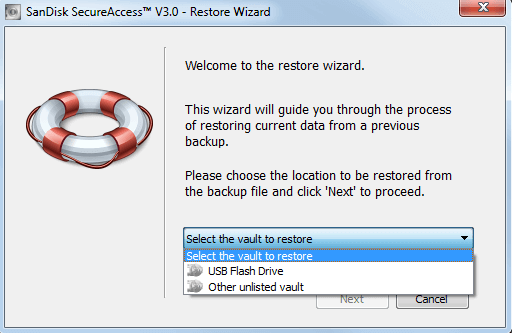
Корак 3: Сада, изаберите резервну копију коју желите да вратите на основу "Датума" и "Старости" и поново кликните на "Следеће". Најновију резервну копију ћете пронаћи на врху.
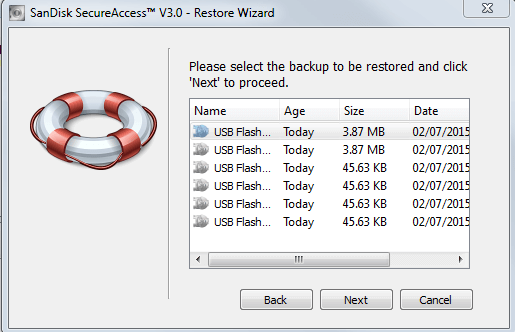
Корак 4: Унесите лозинку за сеф и кликните на "Следеће". Затим кликните на "Врати". Враћање ће почети, и бићете обавештени када буде готово. Сви подаци ће бити преписани на SanDisk SecureAccess сеф.
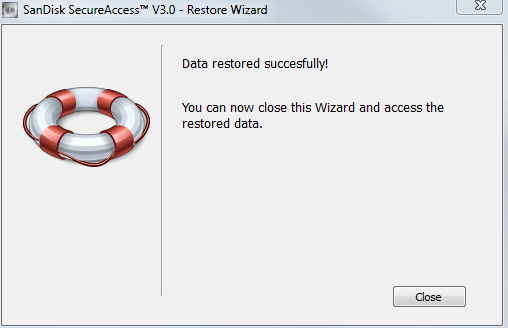
Део 3. Честа питања о опоравку SanDisk SecureAccess сефа
1 Шта урадити ако недостају фајлови из SanDisk SecureAccess?
Ако вам недостају фајлови из вашег SanDisk SecureAccess, онда можете извршити процес опоравка. Можете користити или подразумевани метод враћања SanDisk SecureAccess сефа или користити алат за опоравак података треће стране. Оба ће лако опоравити ваше недостајуће фајлове.
2 Како отворити SanDisk SecureAccess сеф?
SanDisk SecureAccess сеф захтева лозинку за улазак. Први пут када шифрујете фајлове користећи SanDisk SecureAccess сеф, бићете упитани да креирате лозинку. Са овом лозинком, можете отворити SanDisk SecureAccess сеф. Ако се не сећате лозинке, онда постоје методе опоравка фајлова које ћете морати да следите.
3 Могу ли повратити изгубљене лозинке на SanDisk сефу?
Фајлови на SanDisk сефу су заштићени 256-битном AED енкрипцијом. Дакле, није лако приступити или пробити SanDisk сеф. Ако сте заборавили лозинку за SanDisk сеф, онда не постоји начин да му приступите. Не постоји опција за опоравак лозинке нити опција као што је заборављена лозинка. Дакле, не постоји алтернативни метод за приступ шифрованим подацима.
4 Могу ли избрисати SanDisk SecureAccess са USB-а?
Да. Можете лако избрисати SanDisk SecureAccess са USB-а. То је зато што USB флеш диск није део SanDisk SecureAccess сефа. Међутим, можете га поново преузети и инсталирати лако.
Закључак
У овом чланку смо дискутовали о "Шта је SanDisk SecureAccess сеф". То је шифровани зид којем се може приступити само са лозинком. Ако сте заборавили лозинку, онда нема опоравка лозинке. Међутим, можете користити алат за опоравак података треће стране као што је iMyFone D-Back Hard Drive Recover Expert да повратите податке. То је једноставан али моћан алат који може повратити све типове података са само неколико кликова. Има пробну верзију коју можете преузети бесплатно и повратити све фајлове из SanDisk Secure Access.






